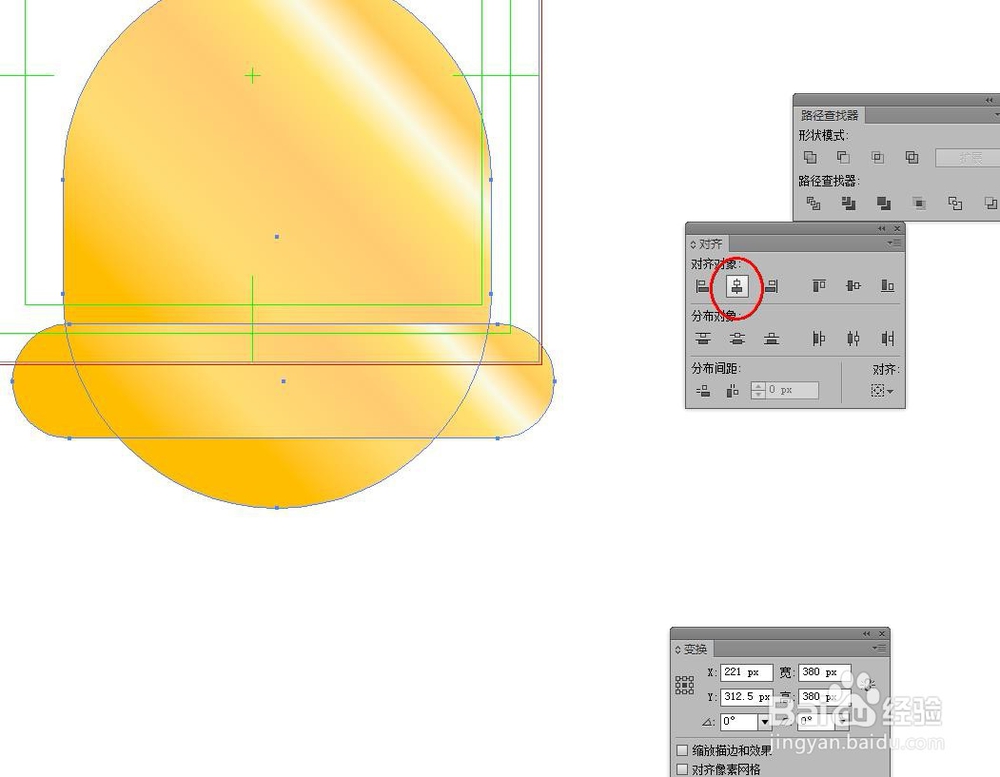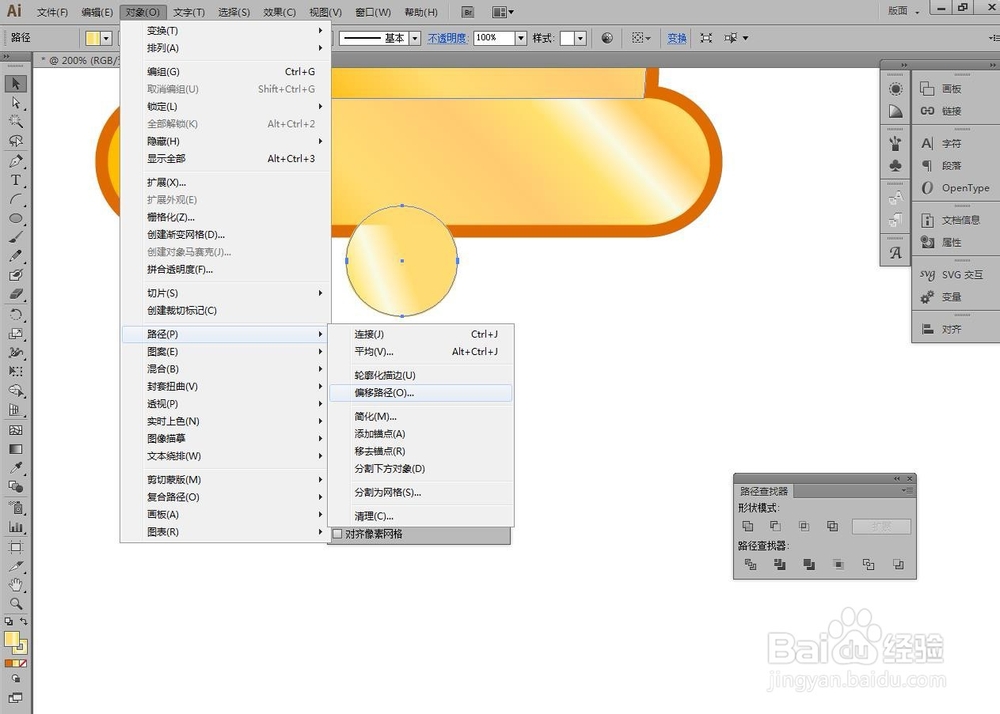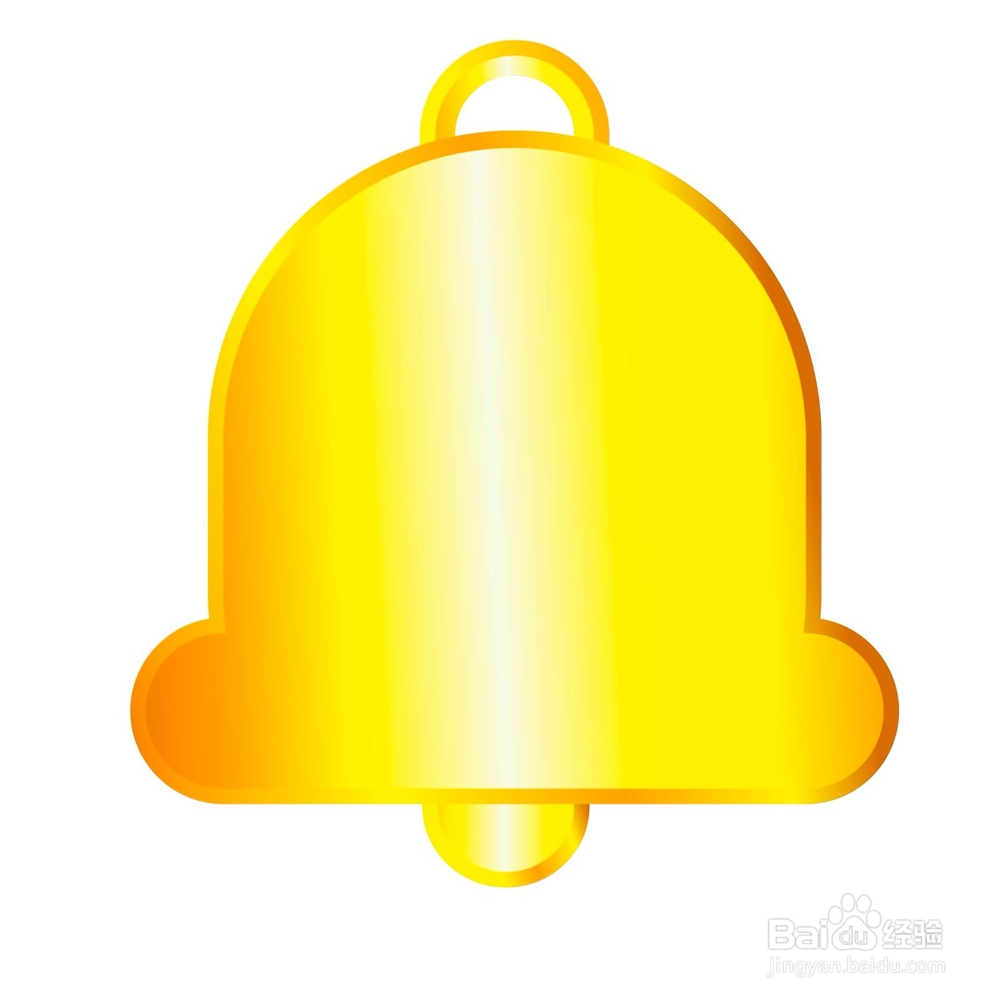1、新建一个文件,选中圆角矩形工具画出冷觋溪诠宽度300px乘高380px,圆角半径160px的图形,再选中圆角矩形工具画出宽度380p旌忭檀挢x乘高80px,圆角半径40px的图形,复制上方的图形粘贴在前面,再同时选中粘贴好的图形与底部的大圆角矩形居中对齐,打开路径查找器,选择减去顶层,对布尔好的图形,取消编组,再选择底部的图形按键盘上的Delete键删除。
2、开始外轮廓的绘制,先复制上方的图形粘贴在前面,再同时选中粘贴好的图形打开路径查找器,选择联集,对布尔好的图形填一个纯色方便绘图是观看,打开对象-路径-偏移路径,在弹出的对话宽中填入位移:8Px点击确定完成外轮廓的绘制,删掉联集出的图形,选中偏移出的图形再点击鼠标右键在弹出的对话框中选择至于底部。
3、选取圆形工具,绘制出70px乘70px底部的铃铛,选中圆形,打开对象-路径-偏移路径,在弹出的对话宽中填入位移:8Px,选中偏移出的图形填上纯色方便观看,再点击鼠标右键在弹出的对话框中选择至于底部。
4、铃铛的顶部绘制上一个小环,底层渐变得方形与顶层相反,选中圆角矩形工具画出画出三个不同大小的圆角矩形,选中三个图形,进行水平垂直居中对齐,打开路径查找器,选择分离,再对布尔好的图形,取消编组,删掉中间黑色的小矩形。
5、选中上部的图形,在渐筐毙险裆变条上双击添加颜色,颜色依次为#C26A00、#FDA000、#FFF000、#F9FAF4、垆杪屑丝#FFF000、#FFEF00、#FDA000、#BF6C00XUANZ选中上方图形,朝着一个方向填充,再选中底部的轮廓图形,点选渐变工具,与上方反方向进行填充,到这里一个金色的UI小铃铛就画出来了。